
Wij raden je aan om hiervoor “iCloud” te gebruiken. Volg de stappen om in iCloud een reservekopie te maken van het vorige apparaat en om de reservekopie over te zetten naar het nieuwe apparaat.
Een iCloud-reservekopie maken
Maak via wifi verbinding met internet op uw vorige apparaat. Ga naar ‘Instellingen’ > [uw naam] > ‘iCloud’ > ‘iCloud-reservekopie’.
Als u iOS 10.2 of lager gebruikt, gaat u naar ‘Instellingen’ > ‘iCloud’ > ‘Reservekopie’.
Controleer of ‘iCloud-reservekopie’ is ingeschakeld.
Tik op ‘Maak nu reservekopie’.
Blijf verbonden met wifi tot het proces is voltooid.
De simkaart in het nieuwe apparaat plaatsen of contact opnemen met de aanbieder
Dit moet u doen als het nieuwe apparaat een simkaart nodig heeft:
Als u een nieuwe simkaart hebt gekregen van de aanbieder, plaatst u deze in het nieuwe apparaat.
Als het nieuwe apparaat hetzelfde soort simkaart als het vorige apparaat gebruikt, plaatst u de simkaart in het nieuwe apparaat.
Neem contact op met de aanbieder als u een andere soort simkaart in het nieuwe apparaat moet plaatsen of als u dit niet zeker weet.
Volg daarna de stappen hieronder om de iCloud-reservekopie over te zetten naar het nieuwe apparaat.
De iCloud-reservekopie overzetten naar het nieuwe apparaat
Schakel het nieuwe apparaat in. Het scherm ‘Hallo’ verschijnt. Als u het nieuwe apparaat al hebt geconfigureerd, moet u het wissen voordat u deze stappen kunt volgen.*

Volg de stappen tot u het wifischerm ziet
Tik op een wifinetwerk om er verbinding mee te maken. Volg de stappen tot u het scherm ‘Apps en gegevens’ ziet en tik op ‘Zet iCloud reservekopie terug’.
Log in bij iCloud met uw Apple ID en wachtwoord
Kies een reservekopie wanneer u hierom wordt gevraagd. Zorg ervoor dat u de juiste kiest door te kijken naar de datum en grootte van de diverse reservekopieën. Lees wat u moet doen als u wordt gevraagd om bij te werken naar een nieuwere versie van iOS.
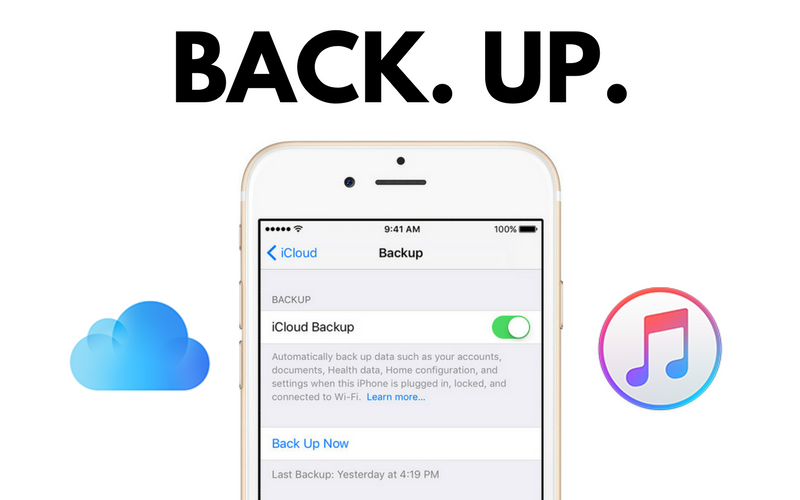
Als u met meerdere Apple ID’s aankopen in de iTunes of App Store hebt gedaan, wordt u gevraagd bij elke Apple ID in te loggen. Als u de wachtwoorden niet meer weet, kunt u deze stap overslaan door te tikken op ‘Ik heb geen Apple ID’ of ‘Wachtwoord vergeten’.
Verbreek de verbinding niet en wacht tot het herstelproces is voltooid. Volg daarna de andere configuratiestappen op het scherm. Zorg er indien mogelijk voor dat uw apparaat verbonden blijft met wifi en dat het ook na de configuratie aangesloten blijft op een voedingsbron. Zo kan materiaal (foto’s, muziek en apps) dat is opgeslagen in iCloud, automatisch weer worden gedownload naar uw apparaat.
* Tik op ‘Instellingen’ > ‘Algemeen’ > ‘Stel opnieuw in’ > ‘Wis alle inhoud en instellingen’ om uw apparaat te wissen. Hierdoor worden alle gegevens op het apparaat gewist. Nadat u het hebt gewist, start het apparaat opnieuw op en wordt het scherm ‘Hallo’ weergegeven.
